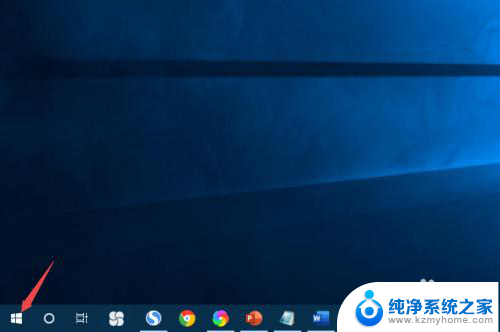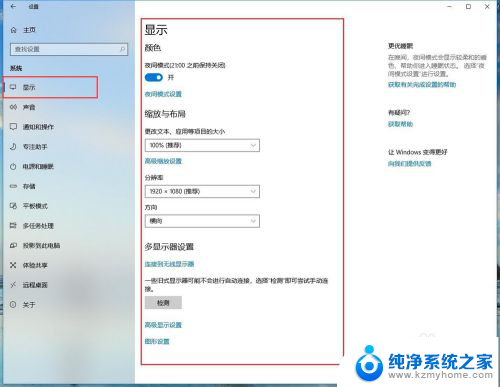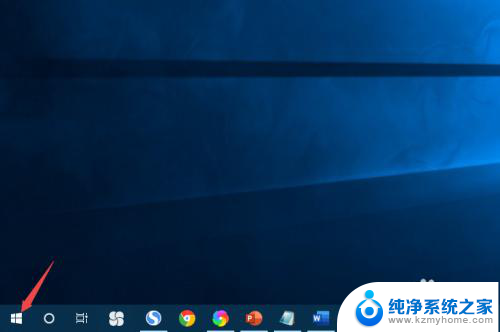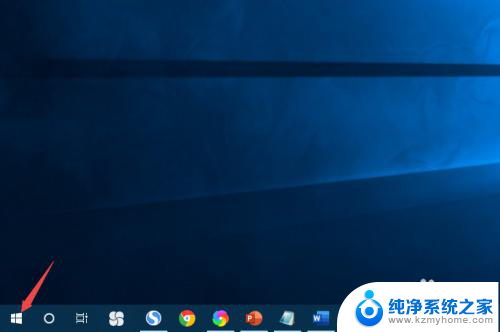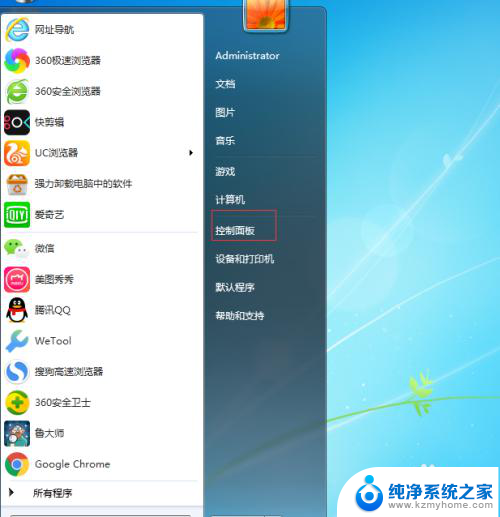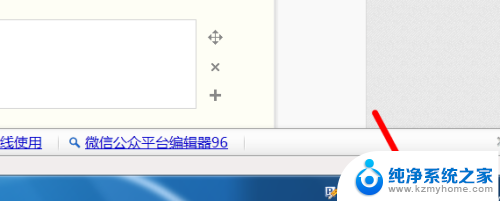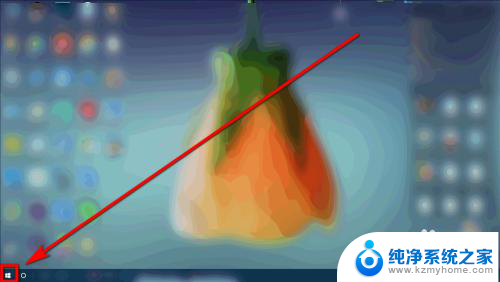怎样调节电脑屏幕亮度台式电脑 台式机电脑屏幕亮度调节方法
台式机电脑已经成为我们日常生活和工作中不可或缺的一部分,有时候我们可能会发现电脑屏幕的亮度并不适合我们的需求,要么太亮刺眼,要么太暗影响视觉体验。如何调节电脑屏幕亮度成为了我们需要解决的问题。幸运的是调节台式机电脑屏幕亮度并不复杂,只需要一些简单的步骤就可以轻松完成。下面就让我们来了解一下台式机电脑屏幕亮度调节的方法吧。
方法如下:
1.台式机屏幕都是外接屏幕,一般来说,在显示器上有菜单按钮,我们先点击该按钮。如下

2.如下图所示,这样在电脑上我们就可以看到屏幕调节选项了。点击显示器的加减按钮就可以调节屏幕亮度。

3.当然,我们还可以通过电脑工具调整屏幕亮度,我们点击进入amd显卡的驱动程序。
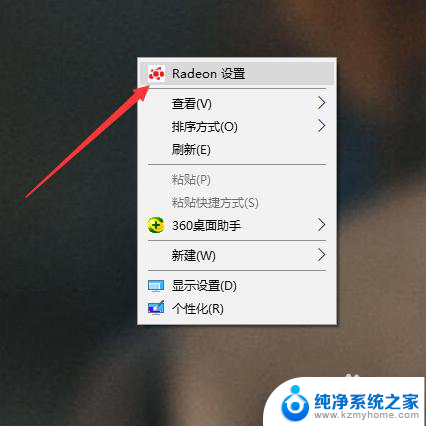
4.然后,在上方的五个选项中。我们点击进入倒数第二个选项,也就是显示器设置,如下图。
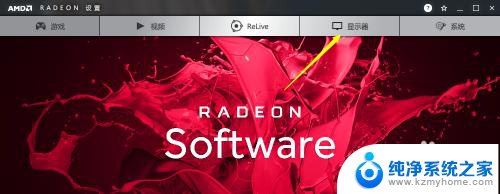
5.进入该界面后,我们就可以看到当前已经连接到台式机的显示器了。我们点击右侧的颜色设置。
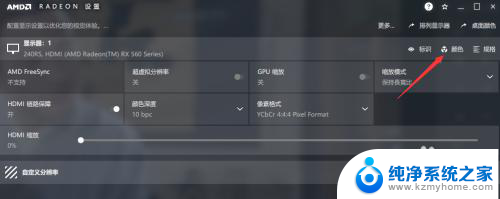
6.然后,在如下界面,我们就可以在第一栏的亮度调节选项调节显示器亮度了,拖动即可。
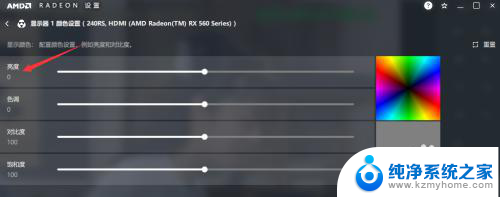
以上就是如何调节台式电脑屏幕亮度的全部内容,如果你也遇到了相同的情况,可以参考我的方法来解决,希望对大家有所帮助。